|
DAPHNE


Merci Annie pour la permission de traduire tes tutoriels

Ce tutoriel a été créé avec PSPS2020 et traduit avec PSPX9 et PSP2020 , mais il peut également être exécuté avec les autres versions.
Suivant la version utilisée, vous pouvez obtenir des résultats différents.
Depuis la version X4, la fonction Image>Miroir a été remplacée par Image>Renverser horizontalement,
et Image>Renverser avec Image>Renverser verticalement.
Dans les versions X5 et X6, les fonctions ont été améliorées par la mise à disposition du menu Objets.
Avec la nouvelle version X7, nous avons encore Image>Miroir et Image>Renverser/Retourner, mais avec nouvelles différences.
Voir les détails à ce sujet ici
Certaines dénominations ont changées entre les versions de PSP.
Les plus frequentes dénominations utilisées:

 Traduction en italien ici Traduction en italien ici
 Traduction en anglais ici Traduction en anglais ici
 vos versions ici vos versions ici
Nécessaire pour réaliser ce tutoriel:

Pour le tube et les masques merci Renée et Narah.
(Les sites des créateurs du matériel utilisé ici)
Modules Externes
consulter, si nécessaire, ma section de filtre ici
Filters Unlimited 2.0 ici
[AFS IMPORT] - sqborder2 ici
Simple - Diamonds ici
Toadies - What are you ici
Filtres Toadies, AFS IMPORT et Simple peuvent être utilisés seuls ou importés dans Filters Unlimited.
voir comment le faire ici).
Si un filtre est fourni avec cette icône,  on est obligé à l'importer dans Unlimited on est obligé à l'importer dans Unlimited

en fonction des couleurs utilisées, vous pouvez changer le mode mélange et l'opacité des calques.

Placer les sélections dans le dossier Sélections.
Ouvrir les masques dans PSP et les minimiser avec le reste du matériel.
1. Ouvrir une nouvelle image transparente 650 x 500 pixels.
2. Placer en avant plan la couleur claire #c8e1e5
et en arrière plan la couleur foncée #034f89.
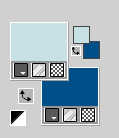
3. Remplir  l'image transparente avec la couleur d'avant plan. l'image transparente avec la couleur d'avant plan.
4. Sélections>Sélectionner tout.
Ouvrir le tube Renee-Tubes-Avril-2024-44 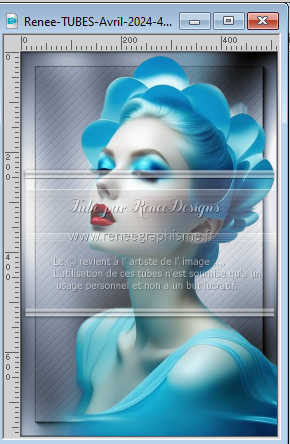
Édition>Copier.
Minimiser le tube.
Revenir sur votre travail et Édition>Coller dans la sélection.
Sélections>Désélectionner tout.
5. Effets>Effets d'image>Mosaïque sans jointures, par défaut.

6. Réglage>Flou>Flou gaussien - rayon 40
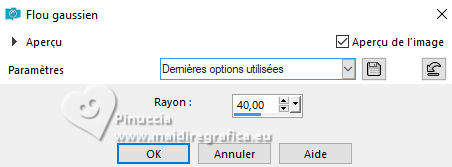
7. Effets>Effets d'image>Décalage.
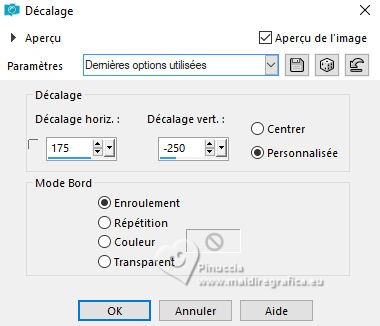
Effets>Effets de bords>Accentuer davantage.
8. Calques>Dupliquer.
Effets>Effets géométriques>Inclinaison.
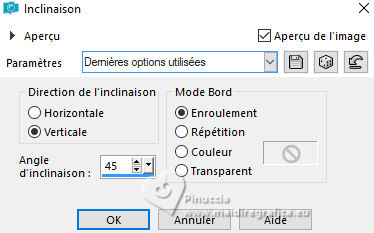
9. Placer le calque en mode Recouvrement.
Calques>Fusionner>Fusionner le calque de dessous.
10. Calques>Dupliquer.
Image>Miroir>Miroir horizontal.
11. Réduire l'opacité de ce calque à 50%.
Calques>Fusionner>Fusionner le calque de dessous.
12. Effets>Effets d'image>Mosaïque sans jointures, horizontal coché.

13. Sélections>Charger/Enregistrer une sélection>Charger à partir du disque.
Chercher et charger la sélection daphne-1-cre@nnie
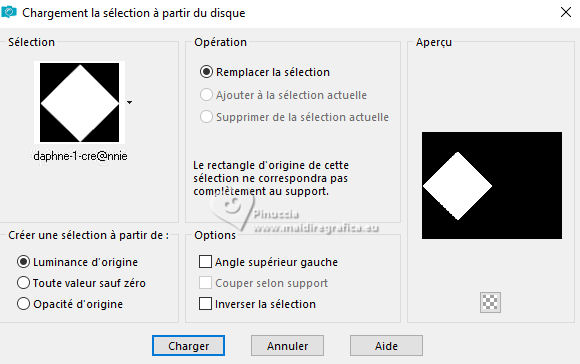
Sélections>Transformer la sélection en calque.
14. Effets>Effets 3D>Ombre portée, couleur noire.

Sélections>Désélectionner tout.
15. Calques>Dupliquer.
Image>Miroir>Miroir horizontal (Image>Miroir)
Image>Miroir>Miroir vertical (Image>Renverser).
16. Vous positionner sur le calque du bas de la pile.
Effets>Effets de textures>Stores - couleur d'avant plan.
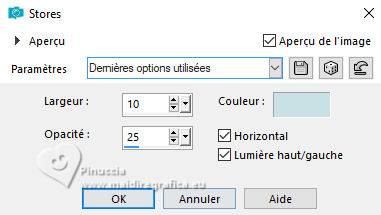
17. Sélections>Sélectionner tout.
Image>Ajouter des bordures, symétrique décoché, couleur d'arrière plan.
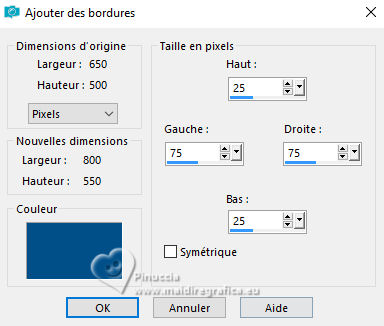
18. Sélections>Inverser.
Effets>Modules Externes>Simple - Diamonds
Cet Effet travaille sans fenêtre; résultat

19. Réglage>Flou>Flou gaussien, comme précédemment.
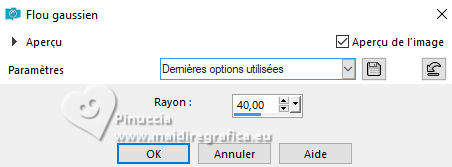
20. Effets>Effets de textures>Stores - comme précédemment.
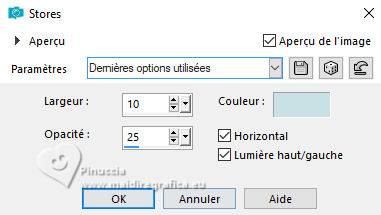
21. Sélections>Inverser.
Effets>Effets 3D>Ombre portée, comme précédemment.
Sélections>Désélectionner tout.
22. Effets>Effets d'image>Mosaïque sans jointures, comme précédemment.

23. Sélections>Sélectionner tout.
Image>Ajouter des bordures, symétrique décoché, couleur d'avant plan.
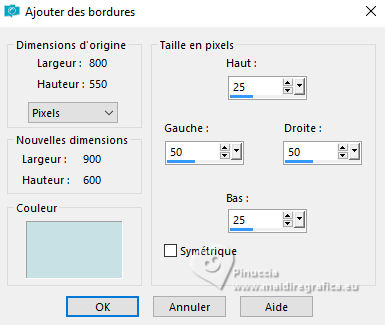
24. Sélections>Inverser.
Effets>Modules Externes>[AFS IMPORT] - sqborder 2.
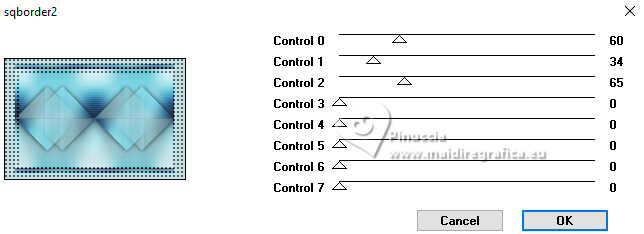
25. Effets>Effets de distorsion>Vent - vers la gauche, intensité 100
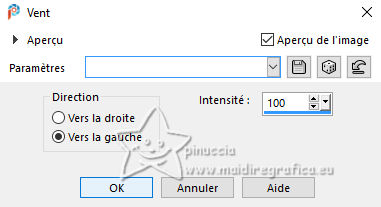
Sélections>Désélectionner tout.
26. Effets>Effets d'image>Mosaïque sans jointures.
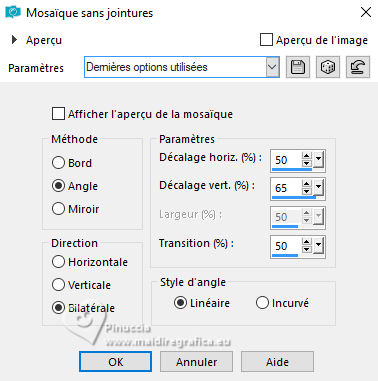
27. Calques>Dupliquer.
Image>Miroir>Miroir horizontal (Image>Miroir)
Image>Miroir>Miroir vertical (Image>Renverser).
28. Réduire l'opacité de ce calque à 50%.
Calques>Fusionner>Fusionner le calque de dessous.
29. Calques>Nouveau calque raster.
Remplir  le calque avec la couleur d'avant plan. le calque avec la couleur d'avant plan.
30. Calques>Nouveau calque de masque>A partir d'une image.
Ouvrir le menu deroulant sous la fenêtre d'origine et vous verrez la liste des images ouvertes.
Sélectionner le masque NarahsMasks_1813

Calques>Fusionner>Fusionner le groupe.
31. Effets>Effets de bords>Accentuer davantage.
Vous devriez avoir ceci
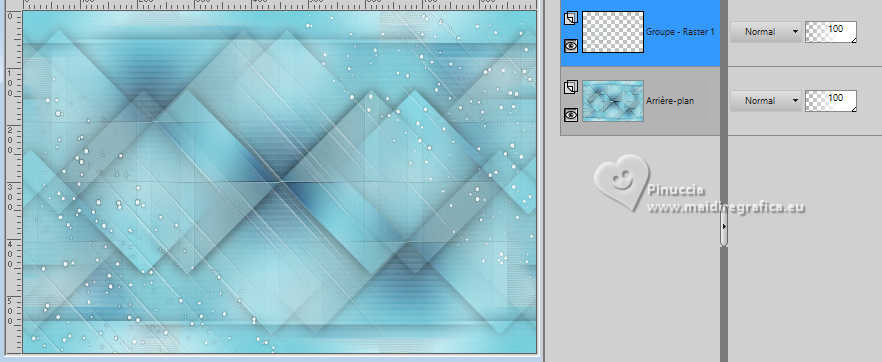
32. Vous positionner sur le calque du bas de la pile.
Sélections>Charger/Enregistrer une sélection>Charger à partir du disque.
Chercher et charger la sélection daphne-2-cre@nnie
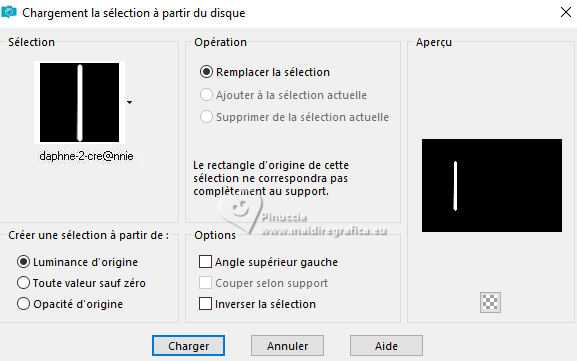
Sélections>Transformer la sélection en calque.
Sélections>Désélectionner tout.
33. Placer le calque en mode Recouvrement.
34. Effets>Effets 3D>Ombre portée, comme précédemment.
35. Calques>Agencer>Placer en haut de la pile.
36. Calques>Dupliquer.
Image>Miroir>Miroir horizontal (Image>Miroir).
Calques>Fusionner>Fusionner le calque de dessous.
37. Calques>Dupliquer.
Effets>Modules Externes>Toadies - What are you.
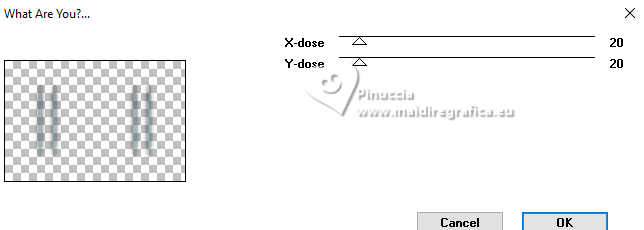
Effets>Effets de bords>Accentuer davantage.
38. Calques>Fusionner>Calques visibles.
39. Calques>Dupliquer.
Effets>Effets de réflexion>Miroir rotatif.
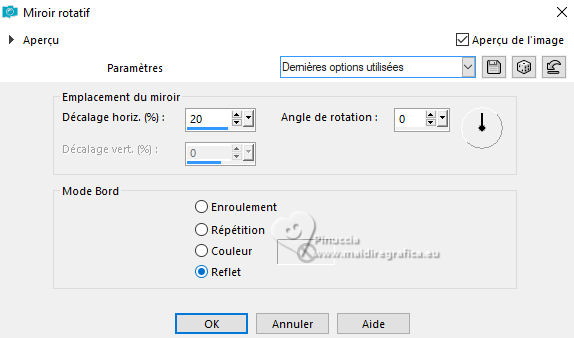
40. Placer le calque en mode Recouvrement.
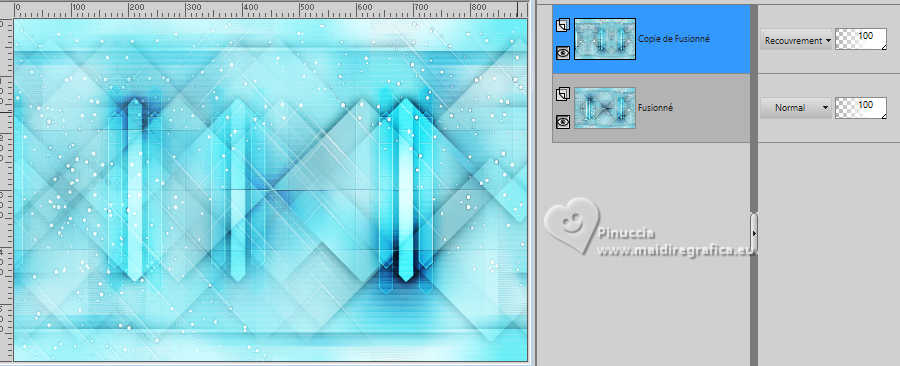
41. Placer en avant plan une couleur différente: #910915.
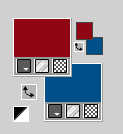
Calques>Nouveau calque raster.
Remplir  le calque avec la couleur d'avant plan. le calque avec la couleur d'avant plan.
42. Calques>Nouveau calque de masque>A partir d'une image.
Ouvrir le menu deroulant sous la fenêtre d'origine
et sélectionner le masque Narah_Mask_0850

Calques>Fusionner>Fusionner le groupe.
43. Placer le calque en mode Lumière dure.
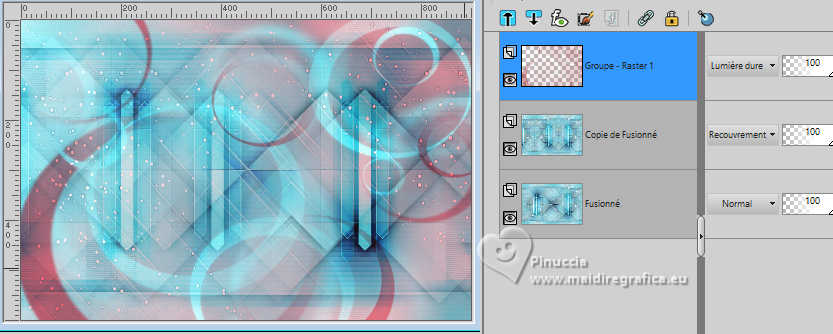
44. Sélections>Sélectionner tout.
Image>Ajouter des bordures, symétrique décoché, couleur d'avant plan.
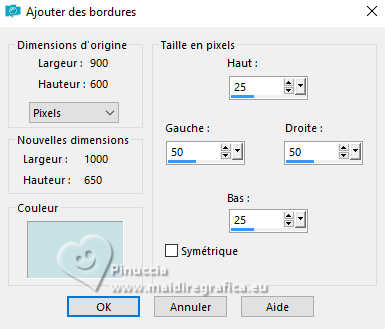
45. Effets>Effets d'image>Mosaïque sans jointures, comme précédemment.
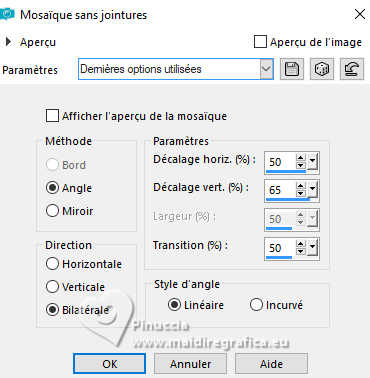
46. Sélections>Inverser.
Effets>Modules Externes>[AFS IMPORT] - sqborder 2, comme précédemment.
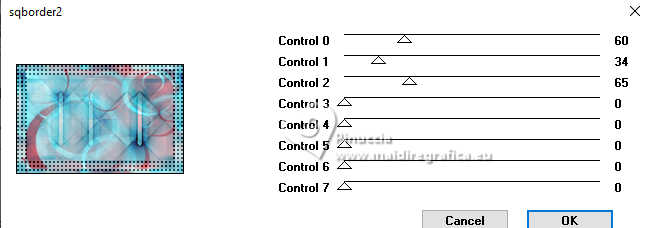
47. Sélections>Inverser.
Effets>Effets 3D>Ombre portée, comme précédemment.
Sélections>Désélectionner tout.
48. Activer à nouveau le tube (mais il devriez étre encore en mémoire) Renee-Tubes-Avril-2024-44
Édition>Copier.
Revenir sur votre travail et Édition>Coller comme nouveau calque.
Image>Redimensionner, à 85%, redimensionner tous les calques décoché.
Image>Miroir>Miroir horizontal.
49. Touche K pour activer l'outil Sélecteur 
Placer Position horiz.: 0,00 et Position vert.: -2,00.
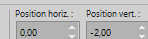
50. Effets>Effets 3D>Ombre portée, comme précédemment.

51. Ouvrir le tube tekst-daphne 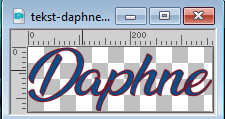
Édition>Copier.
Revenir sur votre travail et Édition>Coller comme nouveau calque.
52. Placer Position horiz.: 570,00 et Position vert.: 469,00.
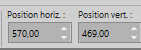
Touche M pour désélectionner l'outil.
53. Effets>Effets 3D>Ombre portée, couleur noire.

54. Signer votre travail sur un nouveau calque.
55. Image>Ajouter des bordures, 1 pixel, symétrique, couleur d'arrière plan.
56. Image>Redimensionner, 800 pixels de largeur, redimensionner tous les calques coché.
Enregistrer en jpg.
Pour les tubes de ces versions merci
Luz Cristina

Criss


Si vous avez des problèmes, ou des doutes, ou vous trouvez un link modifié, ou seulement pour me dire que ce tutoriel vous a plu, vous pouvez m'écrire.
3 Mai 2024

|



